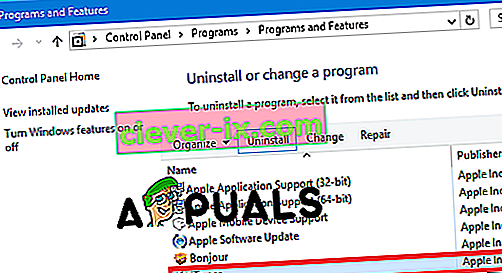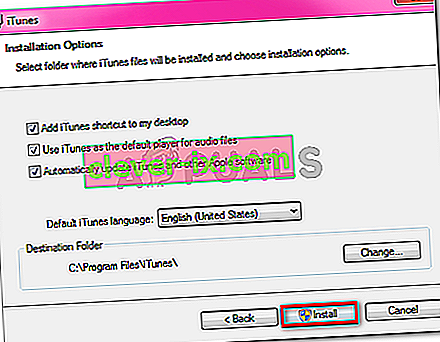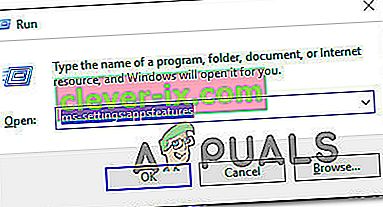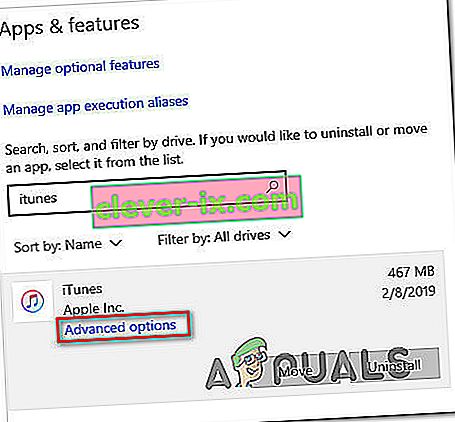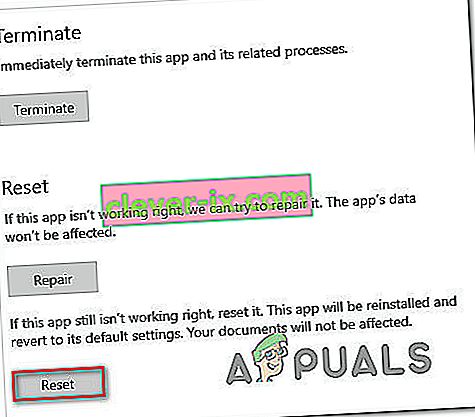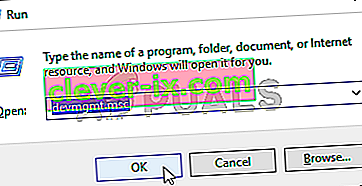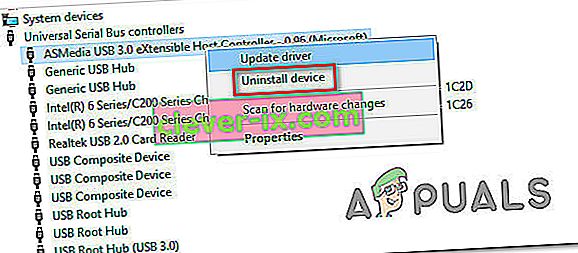Niektorí používatelia systému Windows dostávajú hlásenie „ iTunes sa nemohli pripojiť k tomuto zariadeniu iPhone / iPad, pretože sa vyskytla neznáma chyba (0xE8000065).“ chyba pri každom pokuse o synchronizáciu zariadenia iPhone alebo iPad s iTunes. Tento problém je bežný u používateľov, ktorí sa pokúšajú synchronizovať zariadenia iPhone 5s.

Pretože problém môže byť spôsobený všeobecným problémom spôsobeným dlhými obdobiami nečinnosti, začnite jednoducho reštartovaním počítača a opakovaním postupu synchronizácie. Ak to nefunguje, skúste aktualizovať verziu iTunes na najnovšiu a zistite, či sa vám problém podarí vyriešiť.
Nezabúdajte, že môžete mať na mysli aj nejaký druh poškodenia, ktorý má pôvod v priečinku iTunes. V takom prípade budete musieť od začiatku spolu s každou ďalšou podpornou aplikáciou preinštalovať program iTunes - kroky, ktoré urobíte, sa budú líšiť, ak používate verziu iTunes pre UWP.
Je však možné, že problém skutočne spôsobuje problém s radičom Universal Serial Bus. Tento problém môže spôsobiť aj nekonzistencia ovládačov. Ak chcete tento problém vyriešiť, skúste použiť iný port (najlepšie USB 3.0). Ak to nefunguje, znova nainštalujte všetky radiče USB, aby ste prinútili systém Windows ich úplne odinštalovať. Nezabudnite tiež na možnosť zlého kábla, ktorý je skorodovaný alebo nezhodný.
Za určitých zriedkavých okolností môže byť problém spôsobený aj závadou systému BIOS, ktorá spôsobuje problémy s radičom USB. V takom prípade by sa mala o problém postarať aktualizácia na najnovšiu verziu systému BIOS.
Metóda 1: Reštartovanie počítača
Predtým, ako sa dostanete k niektorej z ďalších opráv, začnite jednoducho reštartom systému a po dokončení nasledujúcej postupnosti spustenia ešte raz zopakujte postup synchronizácie.
Ako sa ukázalo, tento problém môže nastať v dôsledku dočasnej závady a reštartovanie počítača vymaže údaje spôsobujúce problém. Pred spustením reštartu by ste mali najlepšie odpojiť dátový kábel z USB portu počítača.
V prípade, že sa problém nepodarilo reštartovať, prejdite nižšie na nasledujúcu metódu.
Metóda 2: Aktualizácia iTunes na najnovšiu verziu
V prípade, že narazíte na problém v systéme Windows 10, pravdepodobne máte problém s aktualizáciou systému Windows. V takom prípade by problém mal vyriešiť problém s aktualizáciou verzie iTunes na najnovšiu verziu. Apple je notoricky známy tým, že medziplatformové nekompatibility vyrieši v priebehu niekoľkých dní.
Niekoľko dotknutých používateľov potvrdilo, že aktualizácia ich verzie iTunes im umožnila opraviť 0xE8000065 a normálne synchronizovať ich mobilné zariadenie Apple.
Pamätajte, že iTunes by mali byť automaticky nakonfigurované na automatickú aktualizáciu. Ale ak ste predtým deaktivovali túto funkciu alebo iný nástroj tretej strany zastavuje aktualizáciu programu, bude to možno potrebné urobiť manuálne.
Ak chcete spustiť aktualizáciu iTunes, otvorte program a na páse s nástrojmi v hornej časti kliknite na Pomoc . Ďalej kliknite na Skontrolovať dostupnosť aktualizácií a počkajte na dokončenie skenovania.
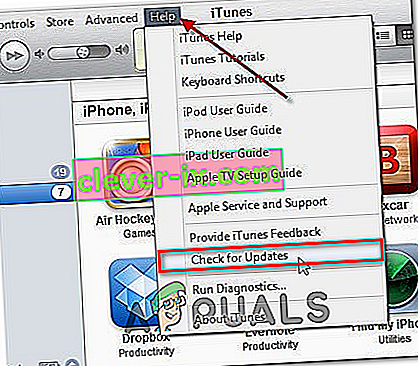
V prípade, že je k dispozícii nová verzia iTunes, tento proces ju automaticky stiahne a nainštaluje. Postupujte podľa pokynov na obrazovke.
Ak vyššie uvedené vyšetrovanie odhalí, že ste už mali najnovšiu verziu, prejdite nižšie na ďalšiu potenciálnu opravu.
Metóda 3: Preinštalovanie iTunes
Ako sa ukázalo, „ iTunes sa nemohli pripojiť k tomuto zariadeniu iPhone / iPad z dôvodu neznámej chyby (0xE8000065).“ Chyba môže byť tiež spôsobená poškodením pochádzajúcim z priečinka iTunes. Ak je tento scenár použiteľný, mali by ste byť schopní vyriešiť problém úplnou preinštalovaním aplikácie iTunes.
Problémy ako tento sa zvyčajne vyskytujú po tom, čo AV kontrola skončí v karanténe niektorých položiek patriacich do iTunes alebo programu Bonjour. Niekoľko dotknutých používateľov potvrdilo, že sa im problém podarilo vyriešiť odinštalovaním aplikácie iTunes spolu so všetkými súvisiacimi súčasťami a následným opätovným stiahnutím a inštaláciou najnovšej verzie.
Kroky odinštalovania iTunes sa však budú líšiť v prípade, že pri verzii UWP (Universal Windows Platform) narazíte na chybu 0xE8000065 .
Aby sme vyhoveli obom scenárom, vytvorili sme dvoch sprievodcov, ktorí vám ukážu, ako preinštalovať každý zapojený komponent.
Preinštalovanie verzie iTunes pre počítač
- Stlačením klávesu Windows + R otvorte dialógové okno Spustiť . Ďalej do textového poľa zadajte text „appwiz.cpl“ a stlačením klávesu Enter otvorte okno Programy a funkcie .

- Keď sa nachádzate na obrazovke Programy a funkcie , posuňte sa nadol v zozname aplikácií, potom kliknite pravým tlačidlom myši na aplikáciu iTunes a kliknite na položku Odinštalovať. Potom dokončite operáciu podľa pokynov na obrazovke.
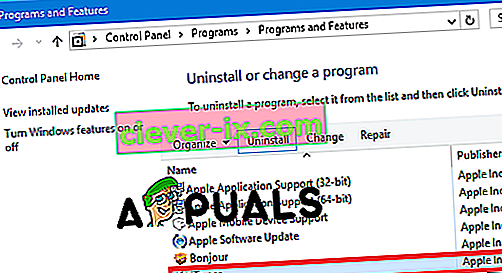
- Po odinštalovaní hlavnej aplikácie iTunes je čas odinštalovať zvyšok podporného softvéru spoločnosti Apple. Všetky si ich môžete uľahčiť filtráciou zoznamu nainštalovaných programov cez Publisher. Potom, čo je vidieť v správnom poradí, choďte do toho a odinštalovanie všetko podpísané Apple Inc .
- Hneď ako odinštalujete všetko dôležité z iTunes, reštartujte počítač.
- Po zavedení počítača sa vráťte na tento odkaz ( tu ) vo svojom prehľadávači, choďte do časti Hľadáme ďalšie verzie a kliknutím na Windows si stiahnite najnovšiu verziu iTunes pre počítač.

- Po stiahnutí inštalačného súboru ho otvorte a podľa pokynov na obrazovke nainštalujte do počítača najnovšiu verziu iTunes.
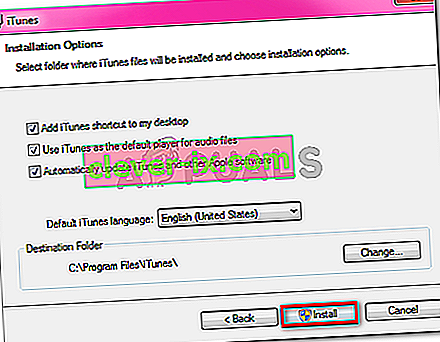
- Po dokončení inštalácie reštartujte počítač a zistite, či ste schopní synchronizovať knižnicu iTunes po dokončení ďalšieho spustenia.
Preinštalovanie verzie UWP iTunes
- Stlačením klávesu Windows + R otvorte dialógové okno Spustiť . Ďalej zadajte „ ms-settings: appsfeatures“ a stlačte kláves Enter, aby sa otvorila karta Aplikácie a funkcie v aplikácii Nastavenia .
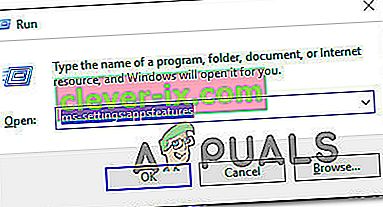
- Keď sa nachádzate v ponuke Aplikácie a funkcie , pomocou vyhľadávacej funkcie vyhľadajte „iTunes“. Ďalej kliknite na iTunes v zozname výsledkov a potom kliknite na Advanced options .
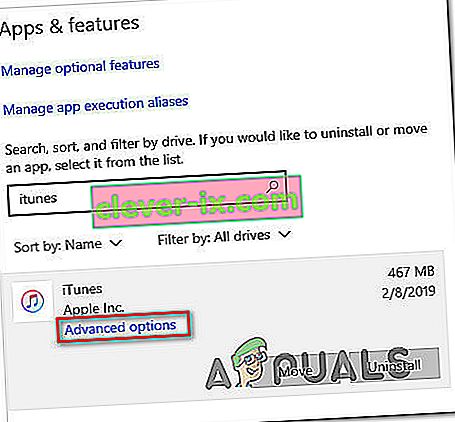
- V ponuke Rozšírené možnosti v iTunes prejdite úplne nadol na kartu Obnoviť a kliknite na tlačidlo Obnoviť .
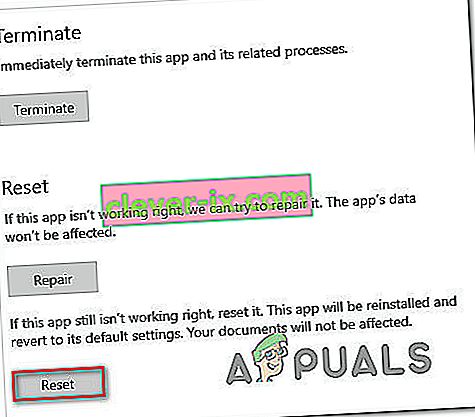
- Po výzve na konečné potvrdenie znova kliknite na Obnoviť a potom počkajte na dokončenie procesu. Počas tohto postupu sa iTunes vrátia späť do predvoleného stavu a všetky komponenty sa preinštalujú.
Poznámka: Nebojte sa, tento postup nebude mať vplyv na vašu knižnicu médií iTunes.
- Po dokončení postupu otvorte iTunes a podľa pokynov na obrazovke nainštalujte najnovšie aktualizácie.
- Keď používate najnovšiu verziu, skúste znova synchronizovať a skontrolujte, či je problém teraz opravený.
Metóda 4: Použitie iného portu USB
Ako sa ukázalo, tento konkrétny problém sa môže vyskytnúť aj kvôli nefunkčnému portu USB. Niekoľko dotknutých používateľov, ktorí tiež narazili na tento problém, uviedli, že sa im problém podarilo vyriešiť pripojením zariadenia iPhone / iPad k inému portu USB.
Pokiaľ je to možné, použite port USB 3.0, pretože už bolo vyriešených veľa nezrovnalostí v prenose súborov.

V prípade, že sa rovnaký problém vyskytne s každým portom, ktorý používate, skúste znova nainštalovať radič USB (Universal Serial Bus).
Tu je stručný návod, ako to urobiť v každej najnovšej verzii systému Windows:
- Stlačením klávesu Windows + R otvorte dialógové okno Spustiť . Ďalej do textového poľa zadajte príkaz „devmgmt.msc“ a stlačením klávesu Enter otvorte Správcu zariadení .
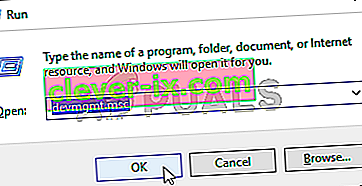
- Keď sa nachádzate v Správcovi zariadení, posuňte sa nadol v zozname zariadení a rozbaľte rozbaľovaciu ponuku spojenú s radičom Universal Serial Bus .
- Ďalej systematicky kliknite pravým tlačidlom myši na každý radič hostiteľa a kliknite na položku Odinštalovať zariadenie . Urobte to pre každý hostiteľský radič v rámci radičov Universal Serial Bus .
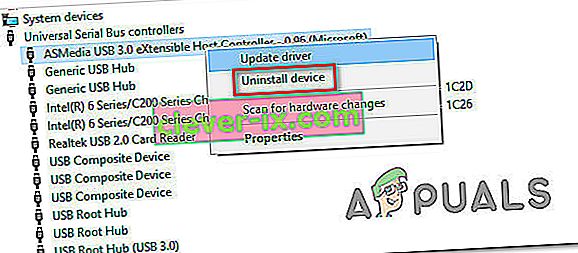
- Po odinštalovaní všetkých radičov Universal Serial Bus reštartujte počítač. Počas nasledujúceho spustenia váš operačný systém zistí, že nemáte povinné ovládače radiča USB, a nainštaluje ich automaticky.
- Po dokončení spustenia sa pokúste dokončiť postup synchronizácie s iTunes, aby ste zistili, či bol problém 0xe8000065 vyriešený.
V prípade, že sa stále vyskytuje rovnaký problém, prejdite dole na ďalšiu potenciálnu opravu uvedenú nižšie.
Metóda 5: Výmena kábla
Podľa niektorých dotknutých používateľov môže byť tento problém spôsobený aj chybným káblom micro-USB. Ak je kábel starý, skorodovaný alebo nezhodný, počítajte s rôznymi problémami so synchronizáciou, vrátane zjavenia „aplikácie iTunes sa nemohla pripojiť k tomuto zariadeniu iPhone / iPad z dôvodu neznámej chyby (0xE8000065).“ chyba.

Ak uvidíte akýkoľvek dôkaz o chybnom kábli, pravdepodobne ho budete musieť vymeniť, aby ste problém odstránili.
Ak ste zistili, že problém nie je spôsobený zlým káblom, prejdite dole na ďalšiu potenciálnu opravu uvedenú nižšie.
Metóda 6: Aktualizácia verzie systému BIOS
Akokoľvek sa to môže zdať nepravdepodobné, 0xe8000065 môže byť tiež spôsobený nestabilnou verziou systému BIOS, ktorá končí rušeniu radiča USB. U niektorých používateľov táto oprava spočívala v aktualizácii ich verzie systému BIOS na najnovšiu verziu. Vo väčšine prípadov sa táto metóda osvedčila používateľom so základnou doskou Intel DP55WP.
Nezabudnite však, že postup aktualizácie verzie systému BIOS sa bude líšiť v závislosti od výrobcu základnej dosky.

DÔLEŽITÉ: O túto operáciu by ste sa nemali pokúšať, pokiaľ ste tak ešte neurobili. Pri nesprávnom postupe by mohlo dôjsť k zamurovaniu stroja, takže postupujte na svoje vlastné riziko.
V súčasnosti každý významný výrobca vyvinul svoj vlastný nástroj na blikanie systému BIOS, ktorý koncovému používateľovi uľahčuje proces aktualizácie. Každý výrobca základných dosiek má však svoje vlastné kroky týkajúce sa aktualizácie systému BIOS.
Tu je oficiálna dokumentácia od hlavných výrobcov, ktorá vám ukáže, ako aktualizovať systém BIOS:
- Dell
- ASUS
- Acer
- Lenovo
- Sony Vayo